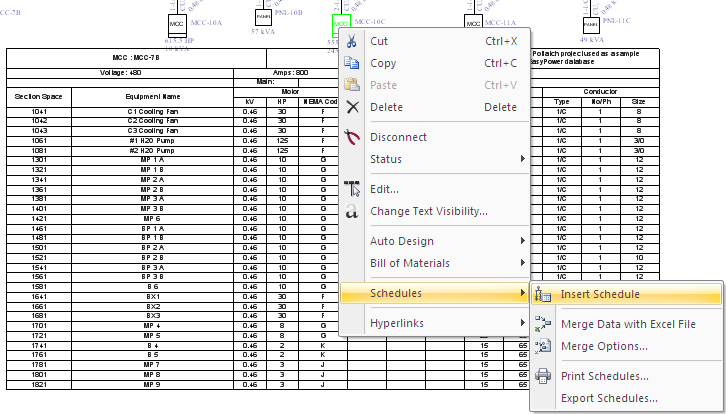
Figura 1: Para insertar un Listado de CCM en el Diagrama-unifilar
Puede insertar listados de paneles, CCM y barras en el diagrama-unifilar.
Para insertar un listado:
Consejo: Para insertar listados para múltiples elementos a la vez, seleccione los elementos con el mouse al presionar la tecla MAYÚS.
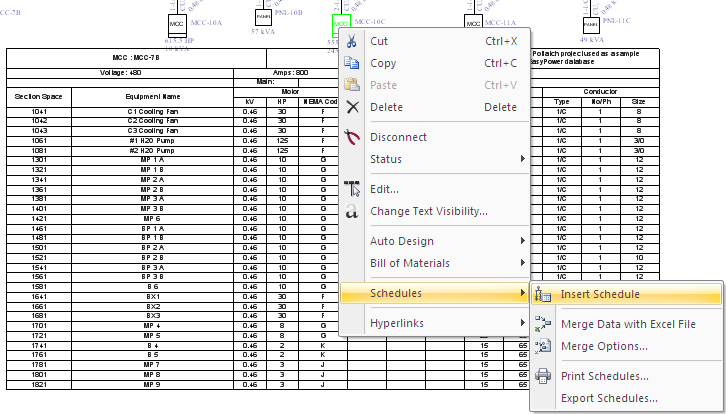
Figura 1: Para insertar un Listado de CCM en el Diagrama-unifilar
Consejo: También se puede insertar listados al seleccionar la barra, CCM o panel, y luego hacer clic en  Insertar Listado (Insert Schedule) en la pestaña Paleta de Equipo (Equipment Palette) o Insertar (Insert).
Insertar Listado (Insert Schedule) en la pestaña Paleta de Equipo (Equipment Palette) o Insertar (Insert).
Puede cambiar la escala del dibujo del listado en las opciones del equipo.
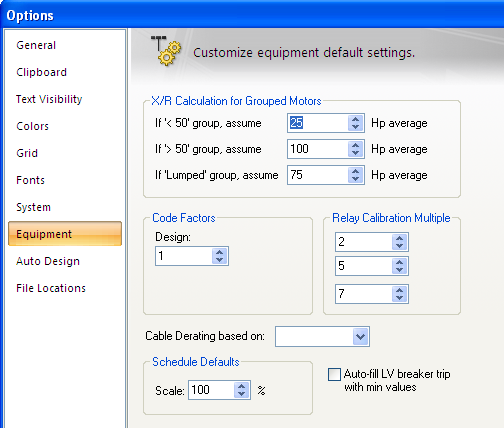
Figura 2: Escala Predeterminada de Listado en Cuadro de Diálogo de Opciones
Para eliminar los listados del diagrama-unifilar, seleccione el listado y presione SUPR.
Se puede exportar los listados de CCM, paneles, y barras a archivos de Excel, de la siguiente manera:
Consejo: Para seleccionar múltiples elementos de equipo, seleccione los elementos con el mouse mientras mantiene presionada la tecla MAYÚS.
Después de crear el archivo, puede repetir el proceso para agregar más listados al diagrama. Cada listado de equipo se coloca en hojas separadas dentro del mismo archivo de Excel. La hoja se denomina con el nombre de identificación de la barra, CCM, o panel. Si combina los datos del listado dos veces, este sobrescribe los datos anteriores. Puede formatear a las hojas o las celdas en los archivos de Excel. El formato sigue siendo el mismo, incluso si se actualizan los datos.
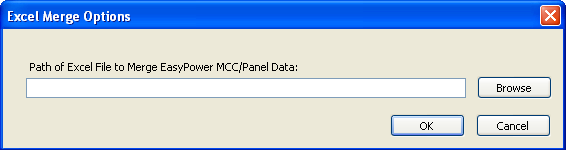
Figura 3: Opciones de Combinación de Excel para Listados
Para imprimir listados, haga clic en la barra, CCM o panel, y haga clic en Listados > Imprime Listados (Schedules > Print Schedules). Seleccione los elementos para los que desea imprimir los listados y, a continuación, haga clic en OK.
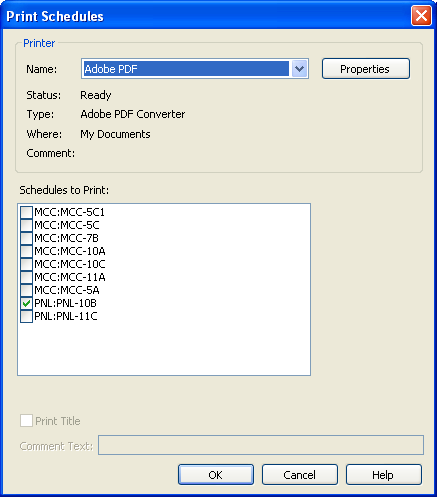
Figura 4: Cuadro de Diálogo para Imprimir Listados
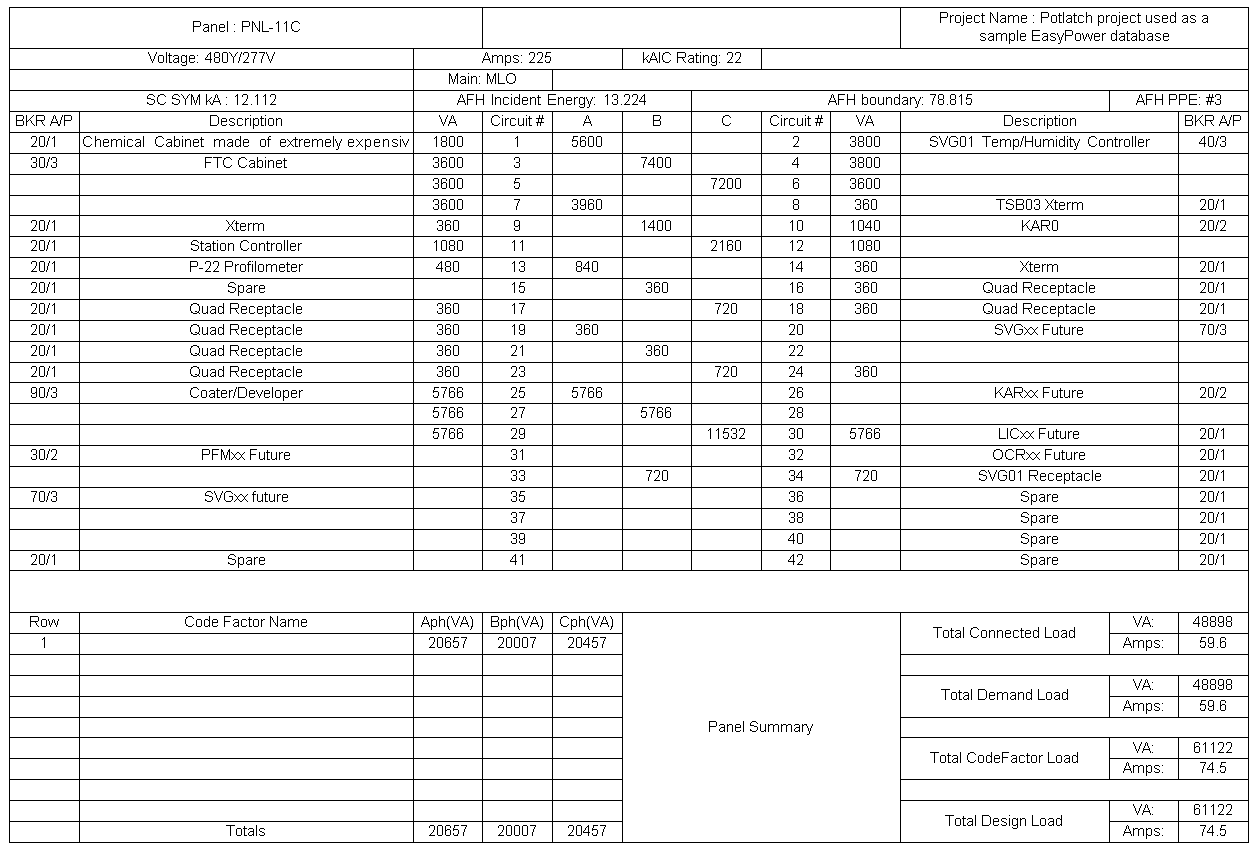
Figura 5: Impresión de un Listado de Panel
Puede mostrar los resultados las corrientes de cortocircuito y peligro de relámpago de arco en listados de paneles.
Puede exportar listados a archivos DXF o XML. AutoCAD puede leer archivos DXF y Excel puede leer archivos XML. Haga clic derecho en el CCM, panel o barra, y haga clic en Listados > Exporta Listados (Schedules > Export Schedules). Puede especificar la ruta para el archivo de exportación, el nombre y el tipo de archivo. Si tiene múltiples listados, puede exportarlos a un mismo archivo o en archivos separados.
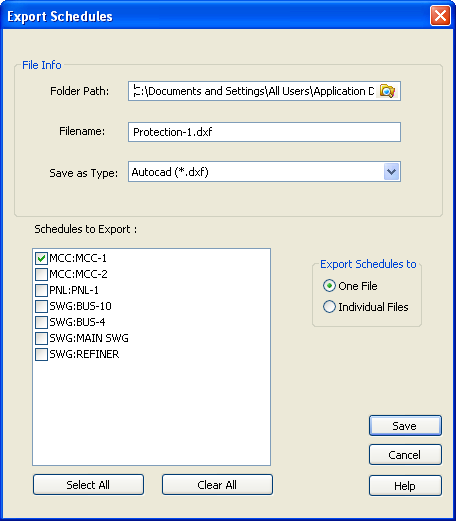
Figura 6: Cuadro de Diálogo para Exportar Listados
| Para Elaborar Diagramas-unifilares | Plantillas de Listado |
| Para Seleccionar Elementos | Abreviaturas en Tipos de Carga de Listado |
| Variables de Listado |

|